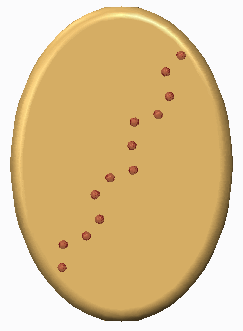Creo Flexible Modeling에서 커브 패턴 생성하기
1. 유연한 모델링(Flexible Modeling) >
 유연 패턴(Flexible Pattern)
유연 패턴(Flexible Pattern)을 클릭합니다.
패턴(Pattern) 탭이 열립니다.
2. 패턴 유형을 설정하려면 목록에서 커브(Curve)를 선택합니다.
3. 참조를 선택하여 패턴 지시선을 정의하려면 참조(References) 탭을 클릭하고 다음 작업 중 하나를 수행합니다.
◦ 지시선 서피스(Leader surfaces) 컬렉터를 클릭하고 서피스를 선택합니다. 필요한 경우 세부내용(Details)을 클릭하여 서피스 세트(Surface Sets) 대화상자를 엽니다.
◦ 지시선 커브 및 기준(Leader curves and datums) 컬렉터를 클릭하고 커브와 기준을 선택합니다.
4. 선택한 라운드 및 모따기를 패턴화하고 패턴화된 형상을 모델에 첨부하려면 참조(References) 탭을 클릭하고 선택한 첨부 라운드/모따기 변환(Transform selected attachment rounds/chamfers) 확인란을 선택합니다. 이 확인란을 선택하지 않으면 선택한 첨부 라운드와 모따기가 제거되고 필요한 경우 재생성됩니다.
5. 스케치를 정의하여 패턴 멤버를 배치하려면 참조(References) 탭에서 스케치(Sketch) 컬렉터를 클릭하고 다음 작업 중 하나를 수행합니다. 스케치에 커브가 포함되어 있어야 합니다.
◦ 외부 스케치를 선택하려면 스케치를 선택합니다.
◦ 내부 스케치를 정의하려면 정의(Define)를 클릭하고 스케치를 생성합니다.
|  스케쳐에서 읽기 전용 구성 점은 점을 통과하는 수평 및 수직 참조 선과 함께 패턴 리더 원점에 배치됩니다. |
6. 커브 시작점과 방향을 변경하려면 다음 작업을 수행합니다.
a. 참조(References) 탭에서 편집(Edit)을 클릭합니다. 스케치(Sketch) 탭이 열립니다.
b. 스케치에 대해 다른 시작점을 선택하려면 열려 있는 스케치에서 커브 끝을 선택하거나 닫힌 커브에서 임의의 정점을 선택합니다.
c. 스케치(Sketch) > 설정(Setup) > 피쳐 도구(Feature Tools) > 시작점(Start Point)을 클릭합니다.
7. 스케치를 따라 패턴 멤버 간 거리를 정의하려면

옆에 값을 입력합니다.
8. 패턴 멤버 수를 정의하려면

옆에 값을 입력합니다.
◦ 대체 원점 사용(Use alternate origin) - 리드 피쳐나 형상의 기본 형상 중심과는 다른 원점을 사용하여 패턴 지시선을 배치합니다.
◦ 모든 패턴 멤버를 모델 형상에 첨부하려면 패턴 멤버 첨부(Attach pattern members) 확인란을 선택합니다.
|  패턴 멤버 첨부(Attach pattern members) 패턴 멤버 첨부(Attach pattern members) 확인란이 선택되지 않는 경우 결과 형상이 퀼트입니다. 원본 솔리드 서피스의 모양새는 결과 퀼트의 양면에 전파됩니다. |
◦ 패턴 지시선과 동일한 유형과 치수의 라운드 또는 모따기가 있는 모델 형상에 모든 패턴 멤버를 첨부하려면 라운드/모따기 생성(Create rounds/chamfers) 확인란을 선택합니다.
11. 
을 클릭합니다.
 유연 패턴(Flexible Pattern)을 클릭합니다. 패턴(Pattern) 탭이 열립니다.
유연 패턴(Flexible Pattern)을 클릭합니다. 패턴(Pattern) 탭이 열립니다. 유연 패턴(Flexible Pattern)을 클릭합니다. 패턴(Pattern) 탭이 열립니다.
유연 패턴(Flexible Pattern)을 클릭합니다. 패턴(Pattern) 탭이 열립니다. 유연 패턴(Flexible Pattern)을 클릭합니다. 패턴(Pattern) 탭이 열립니다.
유연 패턴(Flexible Pattern)을 클릭합니다. 패턴(Pattern) 탭이 열립니다.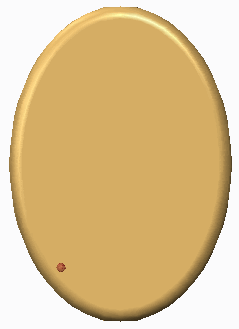
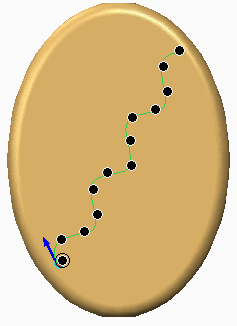
 옆에 값을 입력합니다.
옆에 값을 입력합니다. 옆에 값을 입력합니다.
옆에 값을 입력합니다. 을 클릭합니다.
을 클릭합니다.